周计划管理系统 4.1

周计划:周计划就是以周为单位,通过事先规划和运用一定的技巧、方法与工具实现对时间的灵活以及有效运用,从而实现个人或组织的既定目标。其属于时间管理的范畴。本期分享的计划管理系统通过可视化的界面统计计划内容,可快速产看和维护计划内容,便于更好的做好时间管理。周计划管理系统4.1在4.0的基础上做了如下更新;
增加计划查询功能,可根据日期区间和计划状态筛选查看。计划筛选可根据权限的配置查看个人、部门、以及全部计划。增加计划导出功能,计划查询后可快速将查询的计划导出为Excel文件;增加计划复制功能,针对于每周重复的计划可将计划快速复制到下一周,以便提供计划的录入效率。计划查询:登录周计划管理系统后,点击“计划查询”按钮,可根据使用权限打开计划查询的窗口,当前以管理严用户查看。

1.1 条件筛选:条件筛选支持按日期区间和计划状态筛选,输入对应条件后点击“查询”即可。
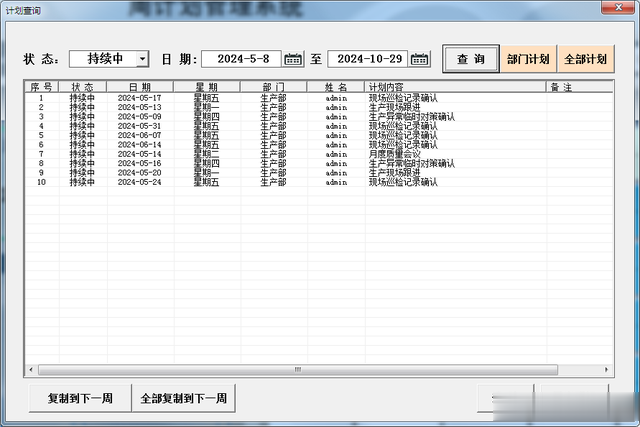
1.2 部门计划/全部计划:点击部门计划和全部计划按钮,可查看对应部门计划内容和全部计划内容,默认查询值显示个人的计划(部门计划和全部计划需要对应的权限,权限配置可参考4.0的说明)。

1.3 复制到下一周:在列表框选择要复制到下一周的计划后,点击“复制到下一周”,在弹出的确认对话框点击“是”,自动将当前计划的所有信息复制到下一周,并自动更新日记和周数信息。
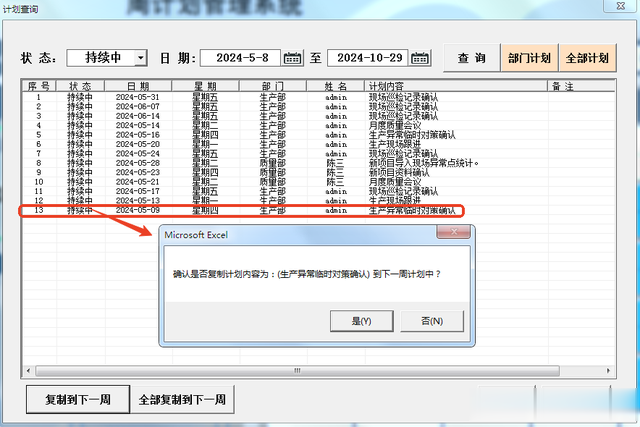
1.4复全部制到下一周:点击“全部复制到下一周”按钮,可将当前列表框的所有计划均复制到下一周,复制到下一周的计划日期自动在当前计划日期上加7天,周数根据日期推算。
导出明细:点击“导出明细”按钮,可将当前列表框的所有计划信息导出为excel文件。
2.1 清除:点击“清除”按钮,可清除列表框的所有查询信息和状态的筛选条件。
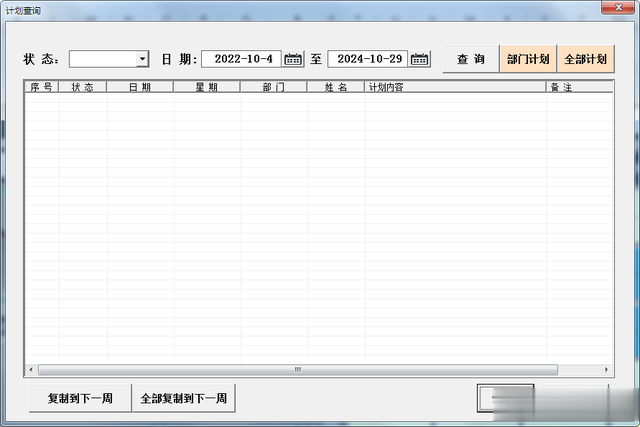
3 版本升级:从4.0版本升级到4.1版本只需要替换“.xlsm”的Excel文件,ACCESS数据库不需要做任何变动,替换后再登录界面点击修改配置按钮,重新选择access数据库即可。
由于时间限制,本次介绍就分享到这里。其他所有功能与4.0的操作一样,详细介绍可参考周计划4.0的介绍;
